In dit bericht maak je kennis met Facebook Messenger zonder internetverbinding en hoe dit op te lossen?
Als je geen internetverbinding hebt of wacht op een netwerkprobleem op Facebook Messenger op Android, kun je het probleem als volgt oplossen.
Als Messenger blijft melden dat er geen internetverbinding is Wachten op netwerk of geen verbinding maken met internet, controleer dan uw internetverbinding als u geen internetverbinding op Messenger wilt herstellen. Deze stapsgewijze methode is nuttig voor u.
Messenger zegt dat het geen internetverbinding heeft of wacht op een netwerkverbinding. Waarom is dat?
Er kunnen een aantal redenen zijn waarom Messenger u vertelt dat uw mobiele telefoon heeft geen internetverbinding.
Dit probleem kan door alles worden veroorzaakt, inclusief een probleem met je internetverbinding of een probleem met de server van Facebook.
Desalniettemin is de huidige storing van Facebook de oorzaak van de aanhoudende foutmelding "Wachten op netwerkbericht" van Facebook Messenger.
Facebook Messenger Geen internetverbinding 2024: (OPGELOST)
Deze stappen helpen je bij het oplossen van Messenger's geen internetverbinding of Wachten op netwerk-fout:
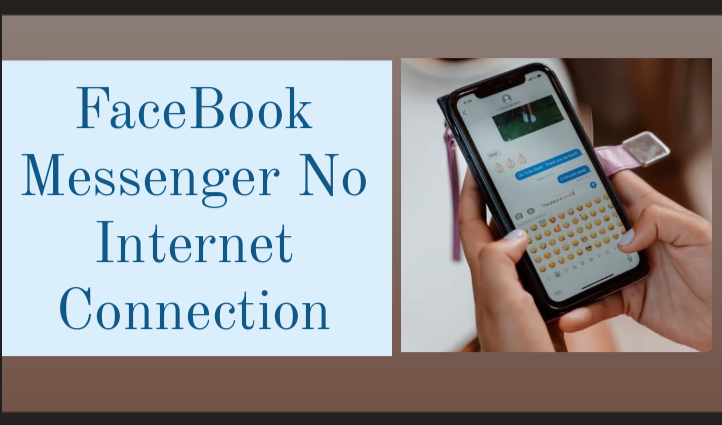
- Je kunt controleren of Facebook offline is door hier te klikken
- Kijk eens naar een ander mobiel apparaat
- Zorg ervoor dat je internetverbinding werkt
- Je internetverbinding moet worden gewijzigd
- Vliegtuigmodus kan worden in- en uitgeschakeld
- De bandbreedte van uw netwerk moet worden gecontroleerd
- Start de Messenger-applicatie opnieuw
- Mogelijk moet u uw mobiele apparaat opnieuw opstarten
- De messenger-app moet worden bijgewerkt
- De app Ouderlijk toezicht moet worden uitgeschakeld
- Koppel uw VPN- of proxyserver los
- Schakel de batterijbesparing uit
- Niet storen uitschakelen
- Achtergrondgegevens moeten zijn ingeschakeld
- Onbeperkt datagebruik activeren
- Messenger verwijderen en opnieuw installeren
Lees verder voor meer informatie over deze oplossingen.
1. Controleer of Facebook offline is
Facebook kan van tijd tot tijd offline zijn vanwege een netwerkstoring of andere problemen. Het is een goed idee om de status van Facebook te controleren voordat u op zoek gaat naar andere oplossingen. De serverstatus van Facebook kan op drie verschillende manieren worden gecontroleerd.
- Eerste methode:
Door gebruik te maken van een website met de naam downforeveryoneorjustme.com, kun je erachter komen of andere mensen over de hele wereld dezelfde problemen ervaren als jij. Het is eenvoudig te verifiëren.
Ga om te beginnen naar de Facebook-website en typ facebook.com in de adresbalk voordat u op Enter drukt.
Jij bent het alleen als er geen problemen zijn aan het einde van Facebook. Is fabook.com in de lucht? Het is niet alleen jij! kan worden geretourneerd als er problemen zijn. Facebook.com is momenteel niet beschikbaar.
- Tweede methode:
Voer de ping-opdracht op uw computer uit om te controleren of Facebook Messenger of Facebook zelf niet actief is. Door deze stappen te volgen, kunt u uw doel bereiken.
- De prompt Uitvoeren verschijnt wanneer u op Win+R drukt.
- Druk op de Enter-toets en typ cmd.
- Begin met het invoeren van de opdracht ping facebook.com -t gevolgd door de opdracht ping messenger.com -t.
In het geval dat het ping-resultaat geen responstijd aangeeft, moet u wachten omdat Facebook en Messenger momenteel niet beschikbaar zijn.
- Derde methode:
Op Google en andere nieuwsbronnen zoals Twitter kun je vertrouwen. Wanneer zo'n groot bedrijf een storing ervaart, verspreidt het woord zich snel via sociale media en blogs. Het is mogelijk om op de hoogte te blijven van het laatste nieuws door Twitter of de Google Nieuws-stream te checken.
2. Controleer op een ander mobieltje
U kunt Facebook Messenger mogelijk niet op uw telefoon gebruiken als uw telefoon problemen heeft met specifieke apps, zoals Messenger. Met andere woorden, als je een tweede telefoon hebt, download dan de app en kijk of deze daar te gebruiken is.
U kunt ook de hulp inroepen van uw goede vrienden en familieleden. De mobielspecifieke oplossingen van het artikel zijn nodig als iedereen de Messenger-app kan gebruiken, behalve jij.
3. Controleer je internetverbinding
Het is het eerste item dat u moet controleren, en het is cruciaal. Messenger kan geen berichten verzenden of ontvangen zonder internetverbinding, wat begrijpelijk is.
Je kunt de Messenger-app gebruiken als je een werkende internetverbinding hebt, maar als je dat niet hebt, krijg je de foutmelding 'Wachten op netwerk' te zien. Daarom is het absoluut noodzakelijk dat u controleert of u momenteel een internetverbinding heeft.
4. Wijzig je internetverbinding
Misschien wilt u een paar minuten een andere internetverbinding proberen om te zien of het probleem verdwijnt of niet. DNS-problemen aan de kant van de internetprovider kan de schuld zijn.
Alles veranderen zou op dit moment de enige optie zijn. Hierdoor kunt u schakelen tussen wifi en mobiele data om te zien of dit helpt of niet.
5. Vliegtuigmodus in- en uitschakelen
Het wordt aanbevolen om de vliegtuigmodus van uw mobiele apparaat te gebruiken in plaats van een tweede internetverbinding als u die niet heeft.
Wanneer u de vliegtuigmodus activeert, wordt het mobiele netwerk van uw telefoon opnieuw opgestart en kunt u opnieuw verbinding maken. Het IP-adres varieert echter van tijd tot tijd.
Problemen met Messenger kunnen worden verholpen als en wanneer dit gebeurt. Als gevolg hiervan wordt het ten zeerste aanbevolen om de vliegtuigmodus van uw telefoon in en uit te schakelen.
6. Controleer uw netwerkbandbreedte
Om Messenger of andere software op uw smartphone te gebruiken wanneer de bandbreedte wordt verbruikt, hebt u een internetverbinding met een meter of een beperkt datanetwerk nodig.
De Messenger-app geeft een foutmelding weer zoals "Wachten op netwerk of geen verbinding maken met internet" als je geen internetverbinding hebt. Controleer of uw netwerkverbinding voldoende bandbreedte heeft.
7. Start de Messenger-app opnieuw
Het is mogelijk dat het herstarten van de Messenger-app alle problemen met internetsysteembestanden oplost. Het herstarten van een app op een Android-telefoon is hierdoor een makkie.
De stappen kunnen variëren, afhankelijk van de fabrikant en het ROM. Volg deze instructies om de Messenger-app opnieuw te starten op een standaard Android-apparaat:
- Open de app Instellingen op uw mobiele apparaat.
- Selecteer Apps in het menu.
- Klik op de knop Alle apps bekijken.
- Tik op Messenger voor meer informatie.
- Force stop moet worden geselecteerd.
- De app Instellingen moet worden gesloten en de Messenger-app moet worden geopend.
De Messenger-app werkt dan probleemloos voor je.
8. Start je mobiel opnieuw op
Het is het beste om je telefoon opnieuw op te starten als de app niet werkt. Het opnieuw opstarten van uw mobiele apparaat lost vaak een aantal problemen op. Om te zien of dit uw probleem oplost, start u uw telefoon opnieuw op.
9. Update de Messenger-app
Dit geldt ongeacht of u een bètaversie of een stabiele versie van de Messenger-app gebruikt. Als u deze problemen ondervindt, is het tijd om te kijken of er een update beschikbaar is. Google Play Store > tik op uw profielafbeelding > selecteer daarvoor de optie Apps & apparaat beheren.
Tik op de optie Updates beschikbaar om te zien of Messenger wordt genoemd. U kunt dit doen door op de Update-knop op uw apparaat te drukken.
10. Schakel de app Ouderlijk toezicht uit
Als je een app voor ouderlijk toezicht hebt, werkt Messenger mogelijk niet. Schakel alle apps voor ouderlijk toezicht van derden op uw telefoon uit, gratis of premium. Controleer vervolgens of het probleem is verholpen.
11. Schakel VPN of proxy uit
Populaire VPN-apps en -services kunnen mobiele problemen veroorzaken. Schakel apps van derden of proxy-apps tijdelijk uit. U kunt geen gebruik maken van mobiel internet wanneer uw VPN-app niet beschikbaar is. Als je geen toegang hebt tot Messenger, schakel dan je VPN- of proxyprogramma uit.
12. Batterijbesparing uitschakelen
Hoewel dit geen invloed heeft op de Messenger-app, moet u Batterijbesparing op uw telefoon uitschakelen om dit probleem op te lossen.
Battery Saver kan het moeilijk maken om op de achtergrond te synchroniseren, wat kan leiden tot het hierboven beschreven probleem. Open de statusbalkpictogrammen en tik op de optie Batterijbesparing om Batterijbesparing uit te schakelen.
13. Schakel Niet storen uit
Wanneer u "Niet storen" op uw telefoon inschakelt, stoppen alle waarschuwingen meteen. Het voorkomt ook dat een aantal andere apps op de achtergrond worden uitgevoerd.
U kunt dus het beste "Niet storen" op uw telefoon uitschakelen en kijken of u de hierboven genoemde foutmelding kunt verwijderen.
14. Achtergrondgegevens inschakelen
Messenger heeft je nodig om achtergrondgegevens voor de app in te schakelen, zodat deze automatisch al je berichten kan ontvangen.
Maar als u deze functie niet inschakelt in de Messenger-app, kunt u problemen zoals hierboven tegenkomen. Volg dus deze stappen om de Messenger-app gegevens op de achtergrond te laten gebruiken:
- Houd de Messenger-app in je hand.
- Kies App-info in het menu.
- De opties voor mobiele data en wifi moeten worden geselecteerd.
- De knop Achtergrondgegevens kan worden in- en uitgeschakeld.
Nadat de app opnieuw is opgestart, kunt u deze opnieuw gebruiken.
15. Schakel onbeperkt datagebruik in
Wanneer u Databesparing op uw telefoon inschakelt, worden alle apps automatisch op de achtergrond uitgevoerd. Maar als je een bepaalde app data ononderbroken wilt laten gebruiken, kun je dit doen:
- Open de app Instellingen op uw mobiele apparaat.
- Selecteer Apps in het menu.
- Klik op de knop met de tekst Alle apps bekijken.
- Stel Messenger in door het instellingenmenu te openen.
- Selecteer Mobiele data en wifi.
- Schakel de knop in om onbeperkt datagebruik in te schakelen.
Zodra u dat doet, zou de Messenger-app zonder problemen moeten werken.
16. Reset de Messenger-app
Wachten op een netwerkfout in de Messenger-app kan waarschijnlijk alleen worden opgelost door dat te doen. Volg deze stappen om Messenger opnieuw in te stellen:
- U kunt Messenger openen door erop te tikken en vast te houden.
- Kies App-info in het menu.
- Selecteer Opslag & cache in het menu.
- Wis de cache door erop te tikken.
- Klik op de optie Opslag wissen.
Start Messenger opnieuw na het sluiten van de app Instellingen.
Quick Links:
- Hoe de profielfoto op Facebook Messenger te wijzigen?
- Hoe vrienden op Facebook te verwijderen?
- Hoe Facebook-video's downloaden?
Zoek Word: Facebook Messenger Geen internetverbinding 2024
Als u de Messenger-app gebruikt en de foutmelding Geen internetverbinding of Wachten op netwerk krijgt, kunt u elk van deze oplossingen in volgorde proberen.
Al deze oplossingen helpen u het probleem met uw Android- of iOS-telefoon op te lossen.
